Aby uniknąć przypadkowego usunięcia pliku, system operacyjny Windows monituje użytkownika o potwierdzenie za każdym razem, gdy użytkownik korzysta z opcji usuwania. Jednak niektórzy użytkownicy zgłosili, że Czy jesteś pewien, że chcesz usunąć? komunikat nie wyświetla się podczas usuwania dowolnego pliku.
Możesz łatwo włączyć Czy na pewno chcesz usunąć to pole potwierdzenia pliku w systemie Windows 10, wykonując następujące kroki.
Jak włączyć okno dialogowe Potwierdzenie usunięcia?
1. Włącz z ustawień lokalnych
- Na pulpicie kliknij prawym przyciskiem myszy Kosz i wybierz Nieruchomości.
- W oknie Właściwości kosza zaznacz „Wyświetl okno dialogowe potwierdzenia usunięcia» opcja.
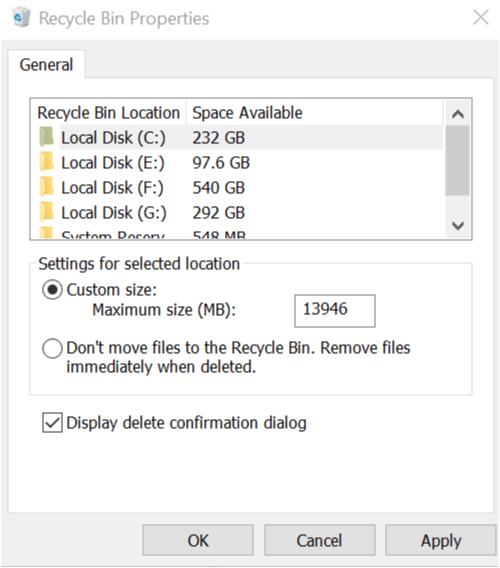
- Kliknij Zastosować a następnie dobrze aby zapisać zmiany.
Teraz spróbuj usunąć dowolny plik i sprawdź, czy pojawia się komunikat „Czy na pewno chcesz usunąć ten plik”.
Jeśli usunąłeś coś ważnego z komputera i chcesz go odzyskać, sprawdź te narzędzia.
2. Włącz za pomocą Edytora zasad grupy
- naciśnij Klawisz Windows + R. aby otworzyć okno dialogowe uruchamiania.
- Rodzaj gpedit.msc i naciśnij dobrze aby otworzyć Edytor zasad grupy.
- W Edytorze zasad grupy przejdź do następującej lokalizacji.
Zasady komputera lokalnego> Konfiguracja użytkownika> Szablony administracyjne> Wszystkie ustawienia - Teraz musisz zlokalizować „Wyświetl okno dialogowe potwierdzenia podczas usuwania plików”I kliknij dwukrotnie, otwórz okno właściwości.

- Teraz ustaw zasadę na „Enabled”.

- Kliknij Zastosować i dobrze aby zapisać zmiany.
- Zamknij Edytor zasad grupy.
- Uruchom ponownie system (opcjonalnie).
Wniosek
Chociaż niektórzy wolą nie wyświetlać okna dialogowego potwierdzenia podczas usuwania pliku, ponieważ zawsze mogą przywrócić usunięty plik z kosza, niektórzy chcieliby w ogóle uniknąć tej sytuacji, wyświetlając okno dialogowe potwierdzenia w systemie operacyjnym Windows.
Wymieniliśmy dwie opcje włączenia. Czy na pewno chcesz usunąć okno dialogowe potwierdzenia tego pliku? Daj nam znać, która metoda działała dla Ciebie w komentarzach poniżej.

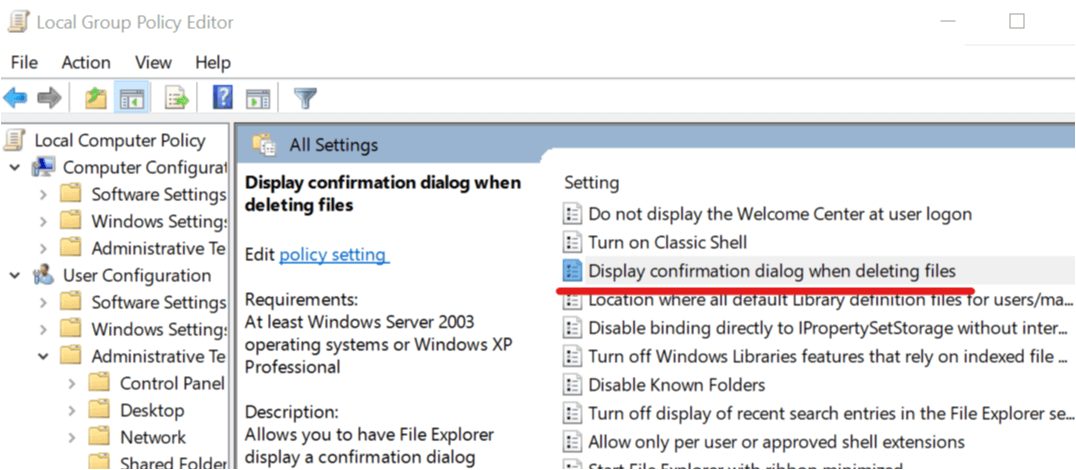
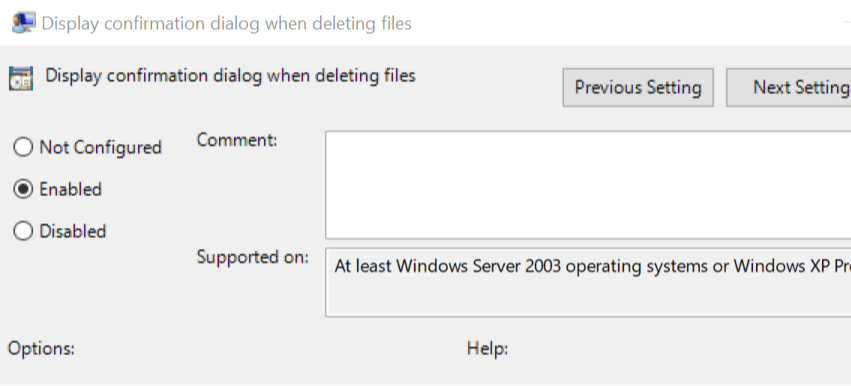
![Czy na pewno chcesz usunąć wiadomość, która się nie wyświetla [ROZWIĄZANE]](https://pogotowie-komputerowe.org.pl/wp-content/cache/thumb/1a/0f6930c17fbe41a_320x200.png)



